Comment prendre des captures d'écran défilantes sur iPhone
Si vous avez déjà essayé de prendre une capture d'écran de quelque chose qui ne tient pas sur un seul écran, vous connaissez probablement la frustration de n'obtenir qu'une partie de ce dont vous avez besoin. Sur iPhone, vous pouvez cependant prendre des captures d'écran défilantes, qui capturent tout le contenu de longs documents ou sites web. Dans ce guide, nous vous montrons comment prendre facilement des captures d'écran défilantes sur votre iPhone.
Préparez votre iPhone
Tout d'abord, assurez-vous que votre iPhone est mis à jour vers la dernière version d'iOS. Apple ajoute souvent de nouvelles fonctionnalités et améliorations dans ses mises à jour, il est donc toujours conseillé de garder votre logiciel à jour.
Comment prendre une capture d'écran normale
Pour prendre une capture d'écran normale, appuyez simultanément sur le bouton 'Side' et 'Volume Up' (Volume +). L'écran clignotera brièvement et vous verrez une petite image de votre capture d'écran dans le coin inférieur gauche de l'écran.
Accès à la fonction de capture d'écran défilante
Après avoir pris une capture d'écran normale, appuyez sur la vignette qui apparaît dans le coin inférieur. Cela ouvre l'outil d'édition d'image. À partir de là, vous pouvez accéder à la fonction de capture d'écran défilante.
Sélectionnez la page entière
Lorsque vous êtes dans l'outil d'édition d'image, vous verrez l'option 'Full Page' (Page entière) en haut de l'écran. Appuyez sur cette option pour passer de la capture d'écran standard à la capture d'écran défilante. Cela capturera toute la page actuelle que vous regardez.
Ajustez et enregistrez votre capture d'écran défilante
Après avoir sélectionné 'Full Page', vous verrez un aperçu de toute la page capturée. Ici, vous pouvez utiliser les outils pour recadrer et ajuster votre capture d'écran comme vous le souhaitez. Une fois satisfait, appuyez sur 'Done' (Terminé) et choisissez soit 'Save PDF to Files' (Enregistrer le PDF dans Fichiers) soit 'Delete Screenshot' (Supprimer la capture d'écran) selon vos besoins.
Où trouver votre capture d'écran enregistrée ?
Si vous choisissez d'enregistrer votre capture d'écran au format PDF, elle sera enregistrée dans l'application 'Files'. Vous pouvez trouver votre capture d'écran en ouvrant 'Files' et en naviguant vers le dossier où vous l'avez enregistrée. De là, vous pouvez ouvrir, partager ou modifier le PDF comme vous le souhaitez.
Avantages des captures d'écran défilantes
Les captures d'écran défilantes ont de nombreux avantages. Elles sont particulièrement utiles pour enregistrer de longues conversations, des pages web entières ou des documents au format PDF, que vous pouvez ensuite partager ou modifier. Cela facilite grandement la sauvegarde de plus d'informations sur moins d'images.
Conseils et astuces supplémentaires
Saviez-vous que vous pouvez également prendre des captures d'écran défilantes dans d'autres applications qui prennent en charge cette fonction ? Par exemple, vous pouvez prendre des captures d'écran défilantes dans Safari, Notes et certaines applications tierces. Essayez par vous-même et découvrez à quel point c'est facile !
Tirez le meilleur parti de votre iPhone avec We❤️Apple.dk
Chez We❤️Apple.dk, nous adorons tout ce qui concerne les produits Apple et souhaitons vous aider à tirer le meilleur parti de votre iPhone. Suivez notre blog pour plus d'astuces et conseils pour votre iPhone et autres appareils Apple.
Référencer : Apples Supportside

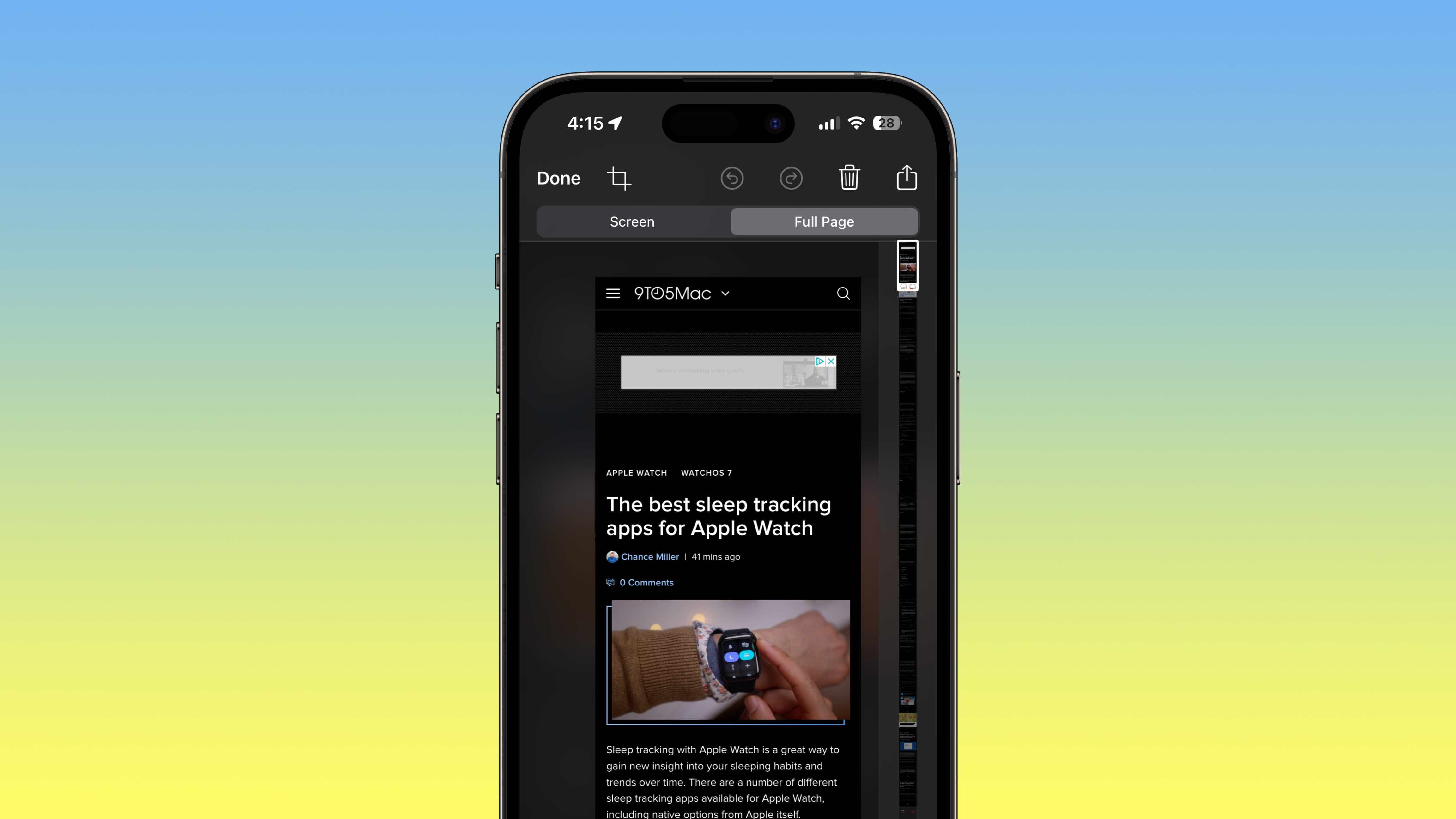







Partager: